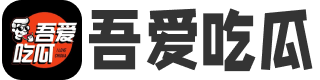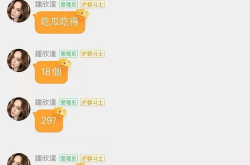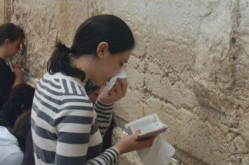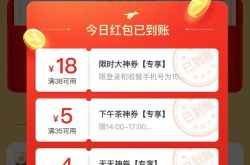ps英文字体下载,打造个性化设计风格秘籍
你有没有发现,在Photoshop里,字体可是给作品增色添彩的大功臣呢!今天,就让我带你一起探索这个神奇的字体世界,看看怎么轻松下载到心仪的英文字体,让你的设计作品焕然一新!
字体下载,第一步:寻找宝藏库
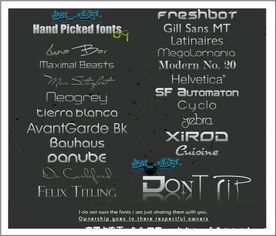
首先,你得有个好帮手——字体下载网站。别急,这里给你推荐几个靠谱的宝藏库:
1. Font Squirrel:这个网站简直就是字体爱好者的天堂,各种免费字体应有尽有,而且分类清晰,找起来超级方便。
2. DaFont:这个网站字体种类繁多,从复古到现代,从可爱到严肃,总有一款是你的菜。
3. Google Fonts:谷歌家的字体库,不仅免费,而且质量超高。而且,它还支持在线预览,让你在下载前就能看到效果。
字体下载,第二步:下载与解压

找到了心仪的字体,接下来就是下载和解压了。这里有几个小技巧:
1. 下载格式:常见的字体格式有.TTF和.OTF,两者都可以在Photoshop中使用。不过,.OTF格式通常更高级,支持更多特性。
2. 解压工具:下载的字体通常是压缩包格式,你需要用解压工具(如WinRAR或7-Zip)来解压。
字体下载,第三步:安装字体

解压完字体后,就是安装的时候了。以下是在Windows和Mac上安装字体的方法:
Windows:
1. 打开“控制面板”。
2. 点击“字体”。
3. 点击“文件”>“安装新字体”。
4. 浏览到解压后的字体文件夹,选择字体文件,点击“确定”。
Mac:
1. 打开“系统偏好设置”。
2. 点击“字体”。
3. 点击“ ”按钮。
4. 浏览到解压后的字体文件夹,选择字体文件,点击“添加”。
字体下载,第四步:使用字体
安装完字体后,就可以在Photoshop中使用它们了。以下是一些使用字体的技巧:
1. 选择合适的字体:根据你的设计风格和内容,选择合适的字体。比如,如果你的设计是现代感十足的,可以选择无衬线字体;如果是复古风格的,可以选择衬线字体。
2. 调整字体大小和间距:在Photoshop中,你可以轻松调整字体大小和间距,以达到最佳效果。
3. 使用图层样式:你可以给文字图层添加各种样式,如阴影、描边、渐变等,让文字更加生动。
字体下载,第五步:注意版权
虽然很多字体是免费的,但也有一些字体需要付费。在使用字体时,一定要遵守版权规定,不要用于商业用途。
1. 免费字体:通常可以在字体网站的授权页面上找到使用条款。
2. 付费字体:购买字体后,你通常会得到一个授权文件,说明你可以如何使用该字体。
字体下载,第六步:收藏与分享
别忘了将你喜欢的字体收藏起来,方便以后使用。同时,也可以将你喜欢的字体分享给你的朋友,让大家一起享受字体带来的美好。
下载和使用英文字体其实很简单,只要掌握了一些小技巧,你就能轻松驾驭这个神奇的字体世界,让你的设计作品更加出色!快来试试吧,让你的Photoshop作品焕然一新!
本站严格遵守《信息网络传播权保护条例》,仅分享已标注来源的公开事实信息,不复制原创内容。若权利人认为内容侵权,请于30日内联系,我们将立即核实并删除。网站邮箱;yuzhibolangzi@gmail.com 通知邮箱谢谢!